
本篇文章,希望能够帮助开发者更高效地使用 VS Code 进行编程。

作者 | Deepak Gupta
译者 | 大罗,责编 | 郭芮
出品 | CSDN(ID:CSDNnews)
以下为译文:

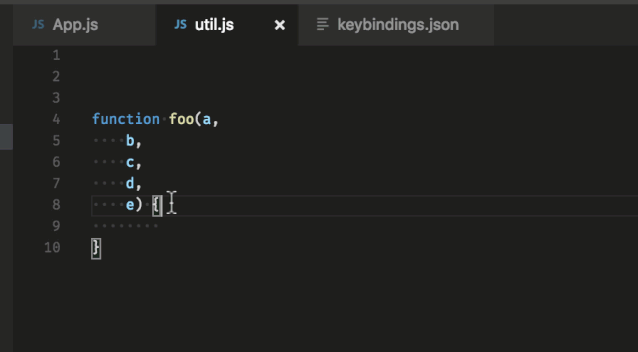
-
在 MAC 上:
Ctrl + J
-
在 Ubuntu/Windows 上:通过 File>Preferences>Keyboard shortcuts打开快捷键的设置,并且绑定editor.action.joinLines你自己的快捷键。

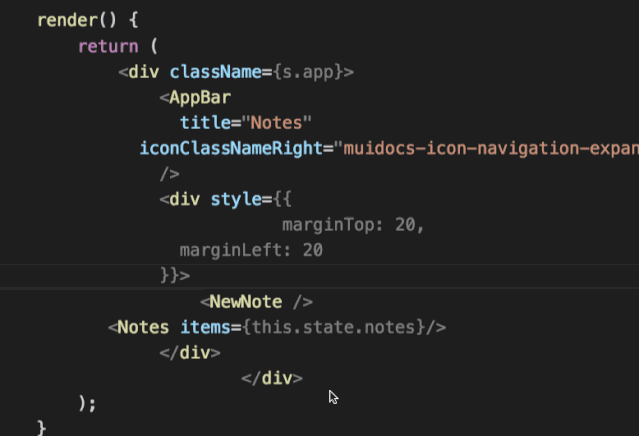
-
在 Windows 上:
Shift + Alt + F
-
在 Mac 上:
Shift + Option + F
-
在 Ubuntu 上:
Ctrl + Shift + I

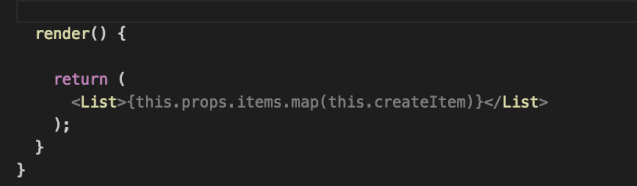
-
打开用户设置页面 (
Preferences>Settings>User TAB);
-
点击右上角的图标切换到代码编辑模式;
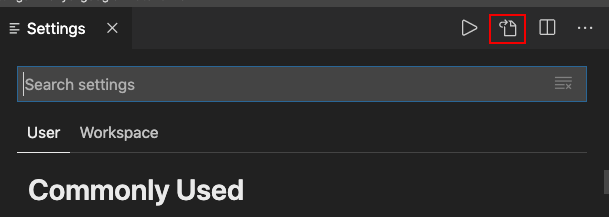
-
添加
"files.trimTrailingWhitespace": true到设置文件中; -
保存你的设置文件。
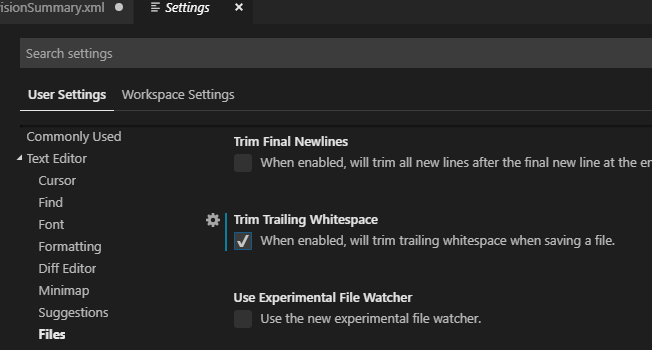

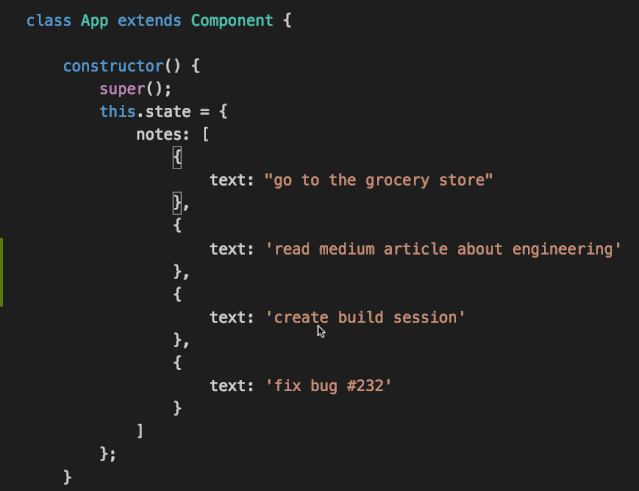
-
在 Windows/Ubuntu 上:
Ctrl + Shift + [
-
在 Mac 上:
Command+ Option + [
-
在 Windows/Ubuntu 上:
Ctrl + Shift + ]
-
在 Mac 上:
Command+ Option + ]

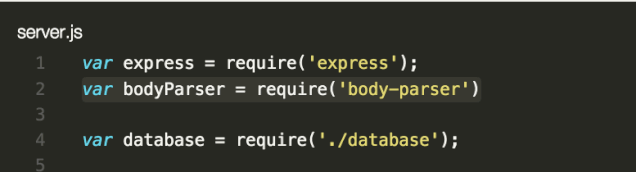
-
在 Windows 上:
Shift + Alt + Up/Down
-
在 Mac 上:
Shift + Option + Up/Down
-
在 Ubuntu 上:
Ctrl + Shift + Alt + Up/Down
File > Preferences > Keyboard Shortcuts
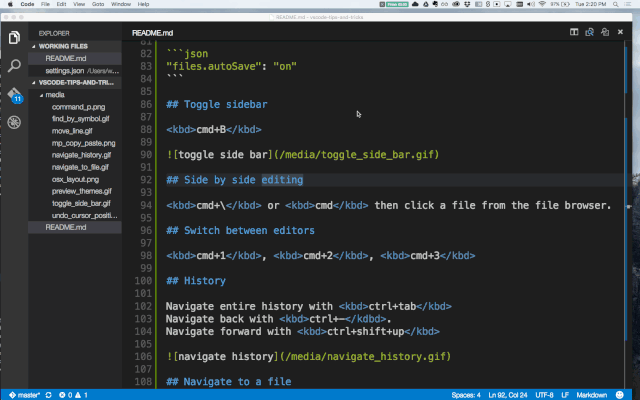
-
在 Windows 上:
Shift + Alt + \ or 2,3,4
-
在 Mac 上:
Command + \ or 2,3,4
-
在 Ubuntu 上:
Shift + Alt + \ or 2,3,4
123 也可以切换编辑器焦点。
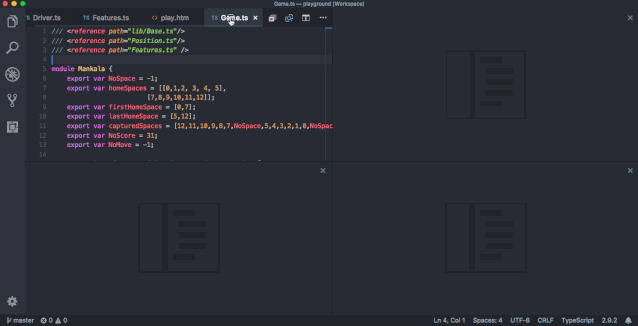
"workbench.editor.closeEmptyGroups": falseView > Edit Layout 的菜单中,也有预设的布局: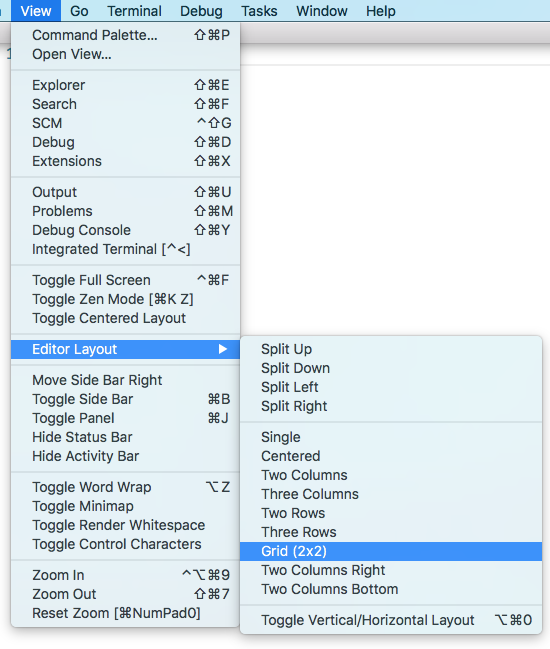

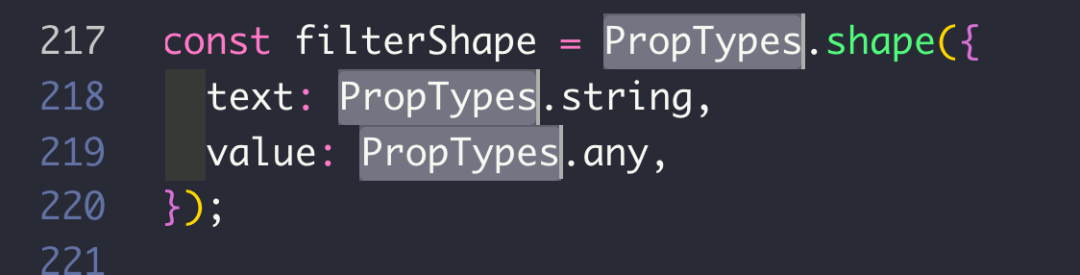
-
在 Windows 上:
Ctrl+ d
-
在 Mac 上:
Command + d
-
在 Ubuntu 上:
Ctrl+ d

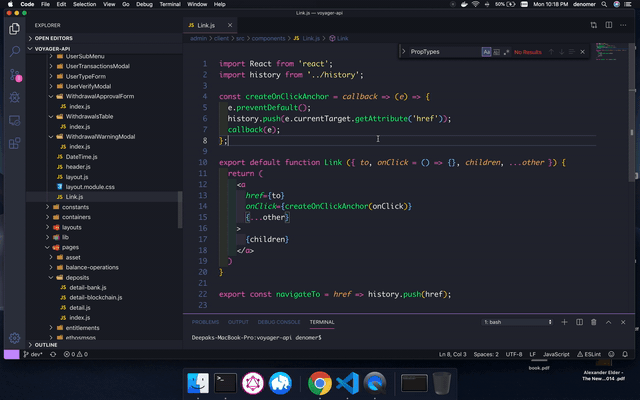
-
在 Windows 上:
Ctrl+ b
-
在 Mac 上:
Command + b
-
在 Ubuntu 上:
Ctrl+ b

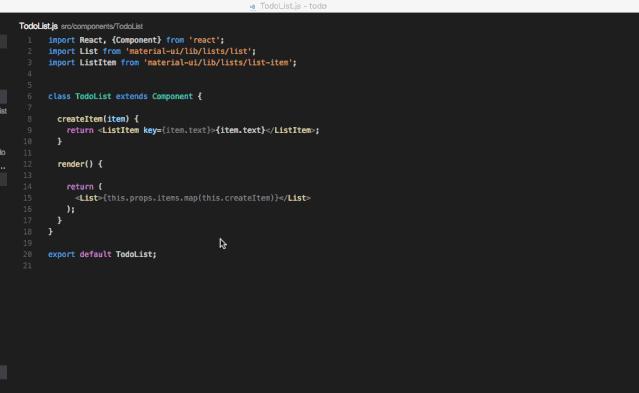
Ctrl + G ,然后输入要跳转的行号,当然,你也可以使用Ctrl + P,然后输入:和要跳转的行号。-
在 Windows 上:
Ctrl + g
-
在 Mac 上:
Ctrl + gorCtrl + p
-
在 Ubuntu 上:
Ctrl + g

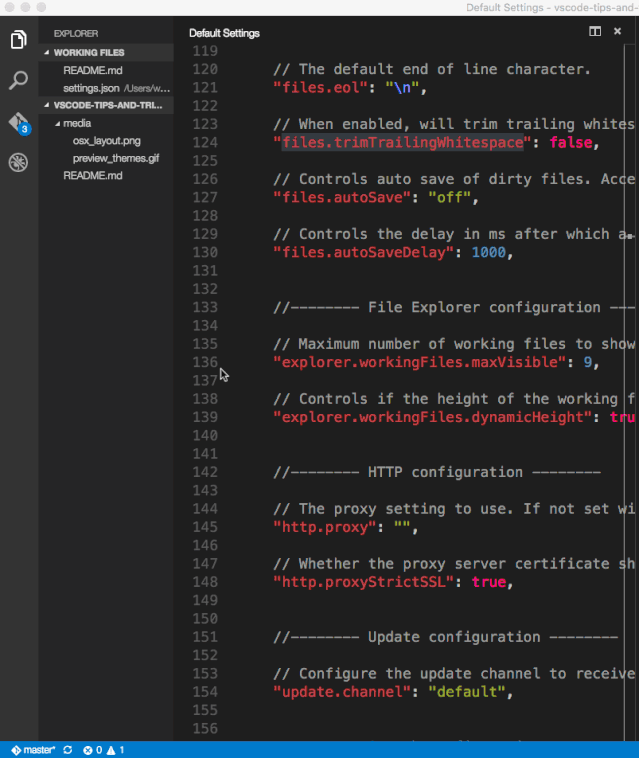
Ctrl + Shift + oCommand + Shift+ oCtrl + Shift + o@: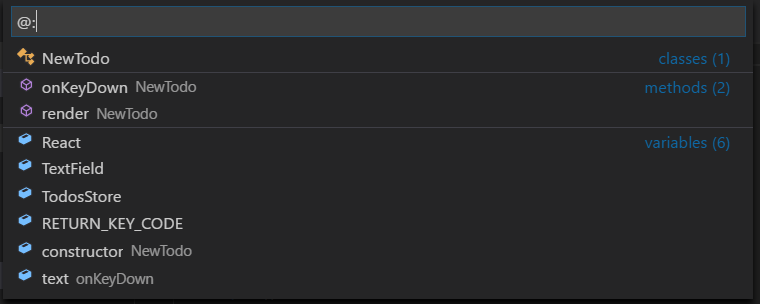


-
在 Windows 上:
Ctrl + t
-
在 Mac 上:
Command + t
-
在 Ubuntu 上:
Ctrl + t


-
在 Windows 上:
Ctrl + backspace
-
在 Mac 上:
Option + delete
-
在 Ubuntu 上:
Ctrl + backspace

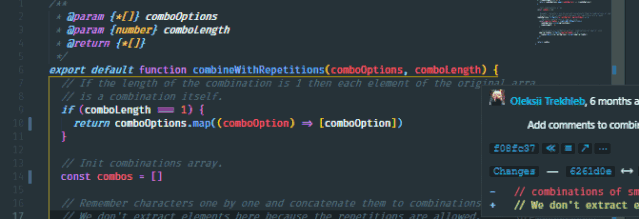
-
在 Windows 上:
Ctrl + Shift + 右键头 / 左键头
-
在 Mac 上:
Option + Shift + 右键头 / 左键头
-
在 Ubuntu 上:
Ctrl + Shift + 右键头 / 左键头

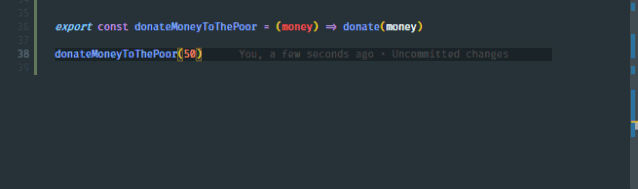
-
在 Windows 上:
Ctrl + Shift + d
-
在 Mac 上:
Command + Shift +d
-
在 Ubuntu 上:
Ctrl + Shift + d

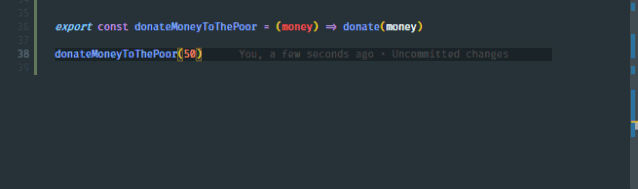
-
在 Windows 上:
Ctrl + x
-
在 Mac 上:
Command + x
-
在 Ubuntu 上:
Ctrl + x

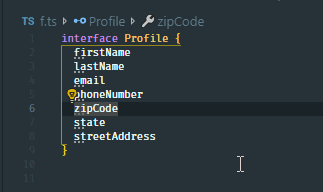
-
在 Windows 上:
Ctrl + Alt + Up/Down
-
在 Mac 上:
Command + Alt + Up / Down
-
在 Ubuntu 上:
Ctrl + Alt + Up / Down

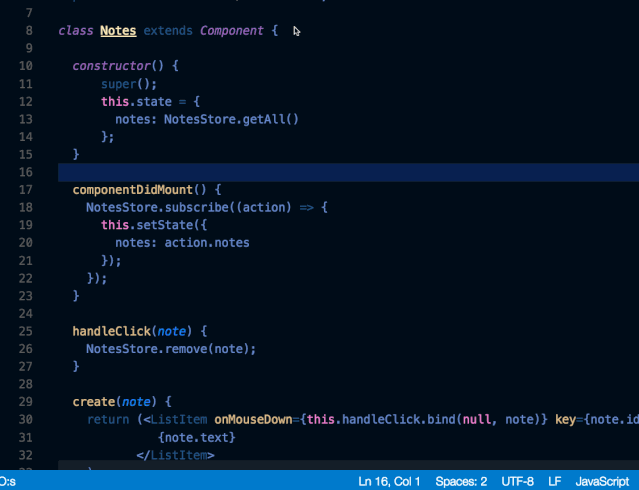
-
在 Windows 上:
F2
-
在 Mac 上:
F2
-
在 Ubuntu 上:
F2
F2,上下文中的引用都会被重命名。
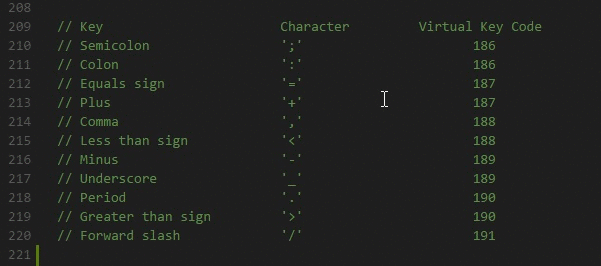
-
在 Windows 上:
Shift + Alt
-
在 Mac 上:
Shift + Option
-
在 Ubuntu 上:
Shift + Alt

-
在 Windows 上:
Ctrl + p
-
在 Mac 上:
Command + p
-
在 Ubuntu 上:
Ctrl + p
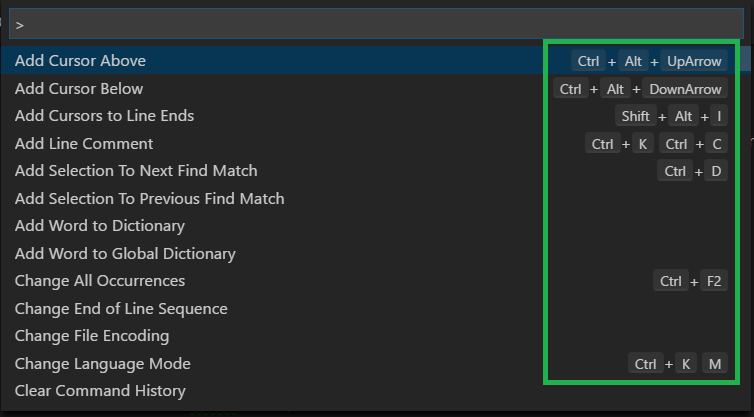

-
Linux:https://code.visualstudio.com/shortcuts/keyboard-shortcuts-linux.pdf
-
Window:https://code.visualstudio.com/shortcuts/keyboard-shortcuts-windows.pdf
-
macOS:https://code.visualstudio.com/shortcuts/keyboard-shortcuts-macos.pdf

热 文 推 荐
☞他的公司1年令比特币暴跌数次,上榜福布斯捐10亿美元的跨界传奇
![]() 点击阅读原文参与开发者大调查,好礼送不停!
点击阅读原文参与开发者大调查,好礼送不停!

文章评论